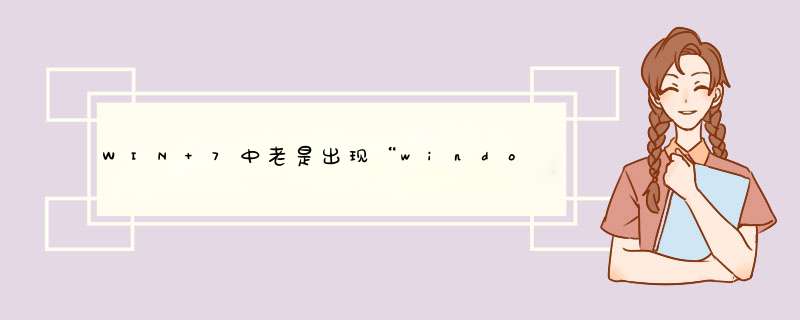
解决方法:\x0d\x0aWindows的
任务治理器常常会罢工。而产生罢工的原因有良多,面临这种情况,你应该及时进行全盘扫描,排除病毒和木马对系统的影响。除此以外,还有可能由于
组策略设置不当和注册表被修改而导致任务治理器无法正常使用,还在等什么?赶紧让Win7任务治理器重新工作吧。\x0d\x0a\x0d\x0a情况一、重新配置组策略\x0d\x0a\x0d\x0a良多情况下无法打开Win7任务治理器,都是因为在组策略中进行了封闭和禁止设置,因此对于组策略的禁止解除,可以解决绝大部门Win7任务治理器罢工的情况。\x0d\x0a\x0d\x0aSTEP1\x0d\x0a\x0d\x0a点击蚂禅『开始』菜单。点击“运行”并键入“gpedit.msc”。在“组策略”中依次展开“本地计算机”策略/用户慎正配置/治理模板/系统/Ctrl+Alt+Del 选项。\x0d\x0a\x0d\x0aSTEP2\x0d\x0a\x0d\x0a在该列表中打开删除“任务治理器”宽物悔 的属性。在属性中的“设置”选项卡中假如泛起“已禁用”或“未配置”等选项,将其选择为“已开启”,确定后,Win7任务治理就能重新工作了。\x0d\x0a\x0d\x0a情况二,修改注册表\x0d\x0a\x0d\x0a可能由于病毒或木马的影响,对注册表进行了修改,导致任务治理器无法正常运转,此时只需要进行注册表调整即可搞定。\x0d\x0a\x0d\x0a点击运行,输入"regedit"打开注册表编纂器,依次展开HKEY_CURRENT_USER\Software\Microsoft\Windows\CurrentVersion\Policies\,在该注册表项下建扬名为 System 的项,在该项下创建名为DisableTaskMgr的“字串符值”或者“DWORD值,将键值设置为0则可解除任务治理器的禁止状态,设置为1则代表禁止。
Win7系统使用过程中,有时会碰到任务管理器停止运行的问题,那么怎么解决Win7任务管理器停止运行呢?今天我与大家分享下解决Win7任务管理器停止运行的具 体 *** 作步骤,有需要的朋友不妨了解下。
解决Win7任务管理器停止运行 方法
1、在桌面上按组合键(win键+R)打开运行窗口,在改判搜索铅弊框中输入“gpedit.msc”,回车确认,如下图所示:
2、打开本地组策略编辑器窗口后,依次点击展开“用户配置/管理模板/系统/Ctrl+Alt+Del选项”,槐歼族我们在右边窗格中鼠标左键双击“删除任务管理器”,如下图所示:
3、在d出的属性设置窗口中,我们只需点击选择“已启用”单选框即可,然后按“确定”保存设置,如下图所示:
执行完上述 *** 作后, win7 任务管理器就可以重新工作了。如果你也深受任务管理器停止运行困扰的话,不妨在自己的电脑上按照上面的方法设置下,希望可以帮到大家。
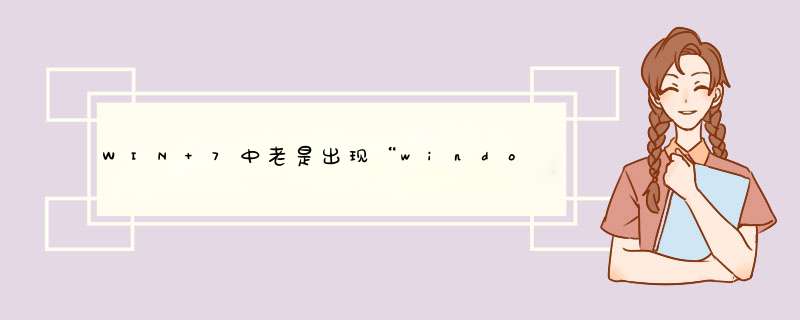

 微信扫一扫
微信扫一扫
 支付宝扫一扫
支付宝扫一扫
评论列表(0条)